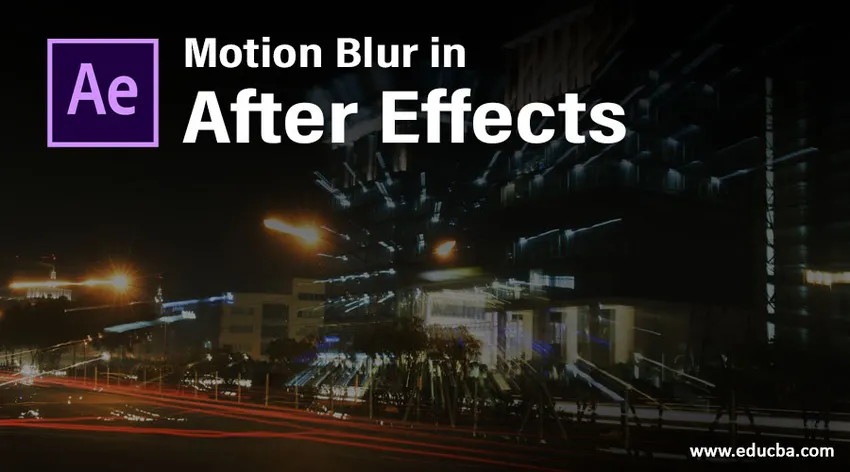
Въведение в замъгляването на движението в After Effects
Последващите ефекти са софтуер, произведен и обслужван от Adobe системи за Motion Graphic, следпроизводствени работи за филмопроизводство, телевизия и всички други цифрови визуални ефекти, които могат да бъдат създадени чрез последствия. Сега ще обсъдим едно от най-важните атрибуции за внос в after ефекти, което е замъгляване на движението, което играе ключова роля за добавяне на външен вид и усещане за движение към движещите се обекти в кадъра. Тази техника се използва в лога, създаване на заглавия и промоционално видео, за да се подчертае марката и нейното лого с движение. Ще разгледаме по-долу подробно техническото приписване на Motion blur.
Прилагане на замъгляване на движението в After Effects
Атрибуцията на замъгляване на движението добавя движение към обекти въз основа на слоя, за който прилагаме ефектите. Този ефект се използва за разказване, създаване на заглавия и много други могат да бъдат направени с помощта на тази функция. Ще видим пълното създаване на Motion ефект за файлове, използващи After ефекти. Въз основа на размера на екрана или рамката яснотата на движението на обекта се увеличава и намалява. Има няколко стандартни размера на екрана, които трябва да се поддържат въз основа на проекта, по който работим. ще вземем обикновения размер по подразбиране на After ефекти като негова демонстрация. По-долу са няколко демонстрации за прилагане на замъгляване на движението преди и след това за лесно разбиране.
- Слой без ефект на движението

- Слой с ефект на движение

Сравнявайки и двете изображения, можем да идентифицираме, че приложеният слой с ефект на движение е по-динамичен като усещането си като стрелка, докато при първото изображение стрелката се вижда ясно на едно място. На второто изображение стрелката споделя своя пиксел, който се добавя движение към рамката, нека видим стъпка по стъпка процес.
Стъпка 1: Създайте нова композиция или проекти въз основа на изисквания и направете всички предварителни реквизити готови за анимация, като прозорец на проекта, прозорец на слоеве, ключови рамки и други, се отварят по подразбиране, ако не, отидете на Windows в лентата с менюта и ги активирайте както се изисква. Работното пространство или размерът на екрана могат да бъдат конфигурирани според нуждите.
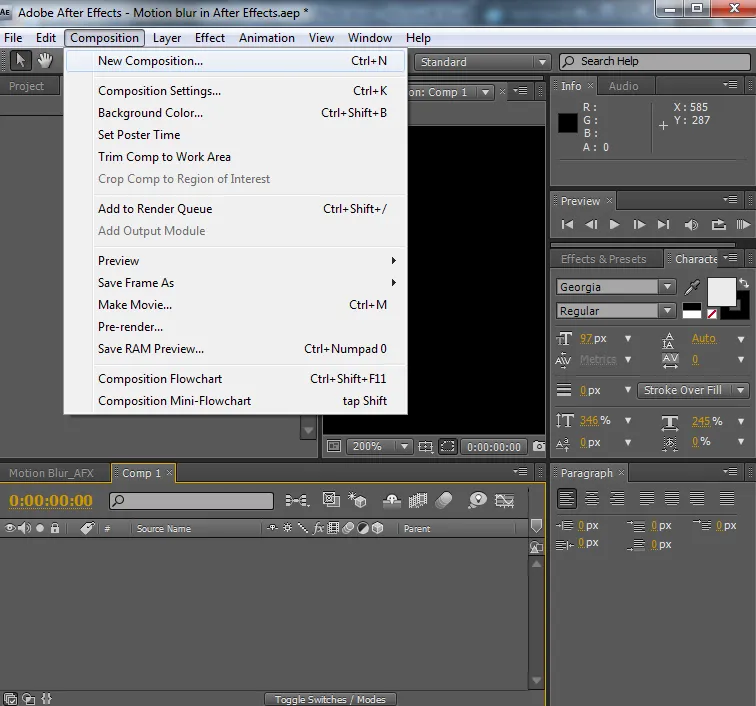
Стъпка 2: Заредете слоеве, които са необходими във всеки формат, като изображения, видеоклипове и др. За създаването на нови кадри днес в нашите кадри ще добавим движение към слоя със стрелка (arrow.png.webp), сякаш се движи от едната страна на другата. Поставете слоевете според изискванията в панела Project, който трябва да бъде в кадъра и да ги подредите правилно, за да се появят един върху друг.
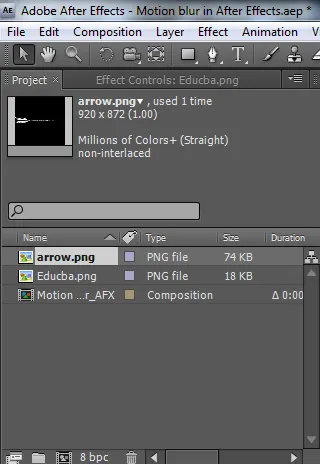
Стъпка 3: Отворете прозореца на слоя и отворете падащото меню на свойствата Transform на слоя със стрелки и щракнете върху позицията (бутон за иконата на хронометъра), стартирайте ключови рамки, които трябва да преместите слоя от едно място на друго в каквато и посока да се наложи.
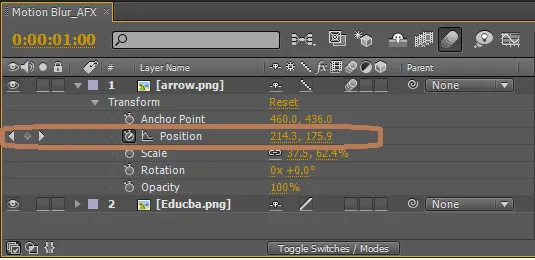
Ще бъде създадена песен с времеви интервал и поставена на екрана. Докато паралелно позициониране и настройване на разположението на движение, ние трябва да се грижим както за разположението, така и за времето на екрана, което се появява според нуждите.
Стъпка 4: След като дадем няколко движения на обекта, можем да видим няколко квадрата на екрана и няколко диамантени фигури в анимационния прозорец. Всеки диамант и квадрат показва движението на притока на обект. Можем да изтрием който и да е от тях, като ги изберем и да прегледаме лентата за интервал за щракване на движението или клавиша 0 от клавиатурата, за да проверим посоката на обекта.
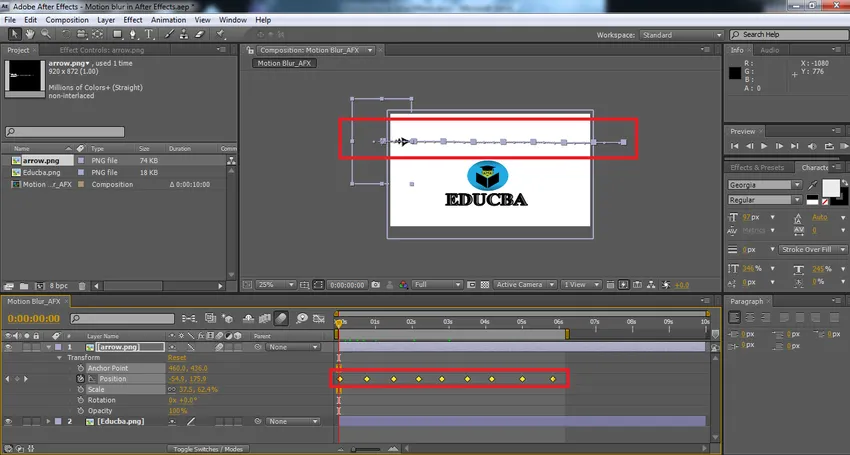
Стъпка 5: Сега ще добавим движение към слоя, който трябва да се движи. За да добавите ефекти за движение, давайте възможност и на двете опции за движение да приложите ефекта на движение към слоя. При активиране на ефекта на движение обектите задават леко пиксел, класиран на границите, за да придадат на него вид на движение и усещане. Върховете между две точки на спиране (квадратни кутии на екрана) описват времевата продължителност на движението на обекта. Ако те са твърде близо един до друг, обектът се движи бързо, ако са далеч един от друг, обектът се движи бавно.
- До ефективни слоеве: В лентата с меню на панела на слоевете (TOP) имаме опция за движение, която е радио бутон при активиране на тази видимост на движението, списъкът на слоевете, който е активиран за движение, докато се показва на екрана в движение.
- Индивидуален слой: Слоевете, за които сме създали клавиши и проследяваме, за да тече. Този специфичен слой получава опция за движение, както е показано по-долу. Тази опция се използва само за слоя, към който сме добавили ключови кадри, за да може движението да стане динамично.
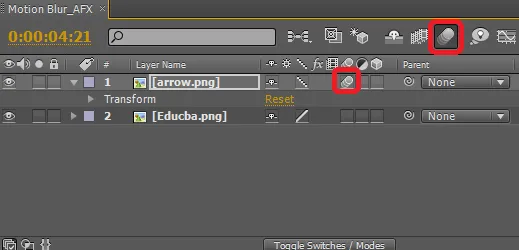
Стъпка 6: Прегледайте кадрите и направете промени, ако има такива. Въз основа на нашата конфигурация на системата ще се вземат време за рендериране, за да се запазят и експортират във всички други файлови формати. Ключовите рамки и трасето на движение могат да бъдат премахнати или променени по всяко време по време на работа. За да изберете няколко ключови рамки, използвайте Shift + Плъзнете стрелката на мишката . За да изтриете един ключов кадър, използвайте курсора на мишката и изберете ключовия кадър и натиснете клавиша за изтриване на клавиатурата. Това се нуждае от повече практика и обучаемите трябва да работят върху множество подобни понятия, за да се запознаят с ключовите и практиките.
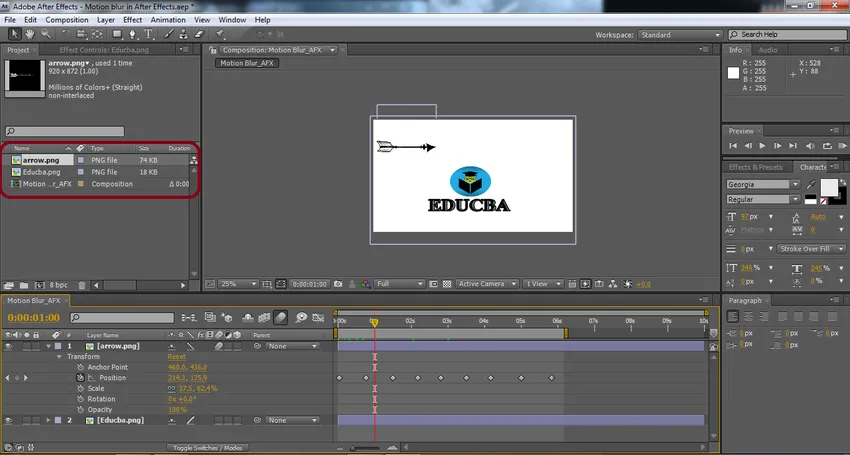
Изпълненият проект изглежда така и с помощта на опциите за запазване на файл като и експорт можем да споделим и запишем файла в различни формати. В този проект сме дали движение със стрелка, за да се движим отляво надясно, като използваме ключови рамки и активираме бутони за движение за слой и панел на слоя. Keyframing помага за поддържане на движението на обекта равномерно и редовно, без да се ангажира бързина и бавност поради пародични интервали от движения. Трансформиращите свойства на позиционирането помагат за плавното създаване на движението от едно място на друго. Многослойни движения могат да бъдат създадени чрез продължаване на аспектите.
заключение
Този трик помага по прост начин за приближаване и архивиране на графиката на движението до екрана, както е въображаемо, и реализирането на концепциите. Това е по-гладко и лесно за потребителите да постигнат движение, използвайки след ефекти. Филми, телевизия, студия в YouTube, фотографи и аниматор могат да използват това и да създават по-интелигентни начини на подход.
Препоръчителни статии
Това е упътване за размиване на движението в After Effects. Тук обсъждаме Въведение и примери за прилагане на замъгляване на движението след ефекти с различните му стъпки. Можете също да разгледате следните статии, за да научите повече -
- Графика на движение - предимства и растеж в кариерата
- Какво е After Effects? | Какви са употребите?
- Създаване на анимация с лого в After Effects
- Как да приложите маската в After Effects?
- Размиване в After Effects
- Размазване в Illustrator
- Стъпки за изобразяване на обекти с помощта на софтуера на Maya
- Дъжд в след ефекти | методи